En af de bedste funktioner i Windows 8 er Refresh PC. Opdaterings-pc-funktionen er praktisk, når Windows ikke opfører sig som forventet, eller hvis det ikke fungerer så godt som det en gang gjorde. Funktionen kan løse alle Windows-problemer om et par minutter som en tryllestav.
Funktionen Opdater PC giver dig mulighed for at geninstallere din Windows uden at miste dine personlige filer, tilpasningsindstillinger, apps inkluderet i Windows 8 og også apps, der er installeret fra Windows Store. Software, som du har downloadet og installeret fra websites, fjernes under opdatering af pc'en. Men det vil oprette en liste over fjernet software på dit skrivebord, så du nemt kan downloade og installere din yndlingssoftware efter at have opdateret din pc.
Brugere, der ikke ønsker at miste tredjepartsapplikationer installeret fra websites, kan følge vores fremgangsmåde for at oprette brugerdefineret opdaterings-pc-billede i Windows 8-vejledning eller bruge RecImg Manager-software til at crate et brugerdefineret billede lige efter installation af dit yndlingsprogram fra websteder.
Sådan opdateres din Windows 8:
Trin 1: Flyt musemarkøren til øverste eller nederste højre hjørne af skærmen for at se charmen baren. Brugere af berøringsskærmen skal svinge fra den højre kant af skærmen for at hente bjælken. Klik eller tryk på Indstillinger på charmerbar for at hente Charms i Indstillinger.

Trin 2: På indstillingerne charme skal du klikke på Skift pc indstillinger for at åbne pc-indstillinger.
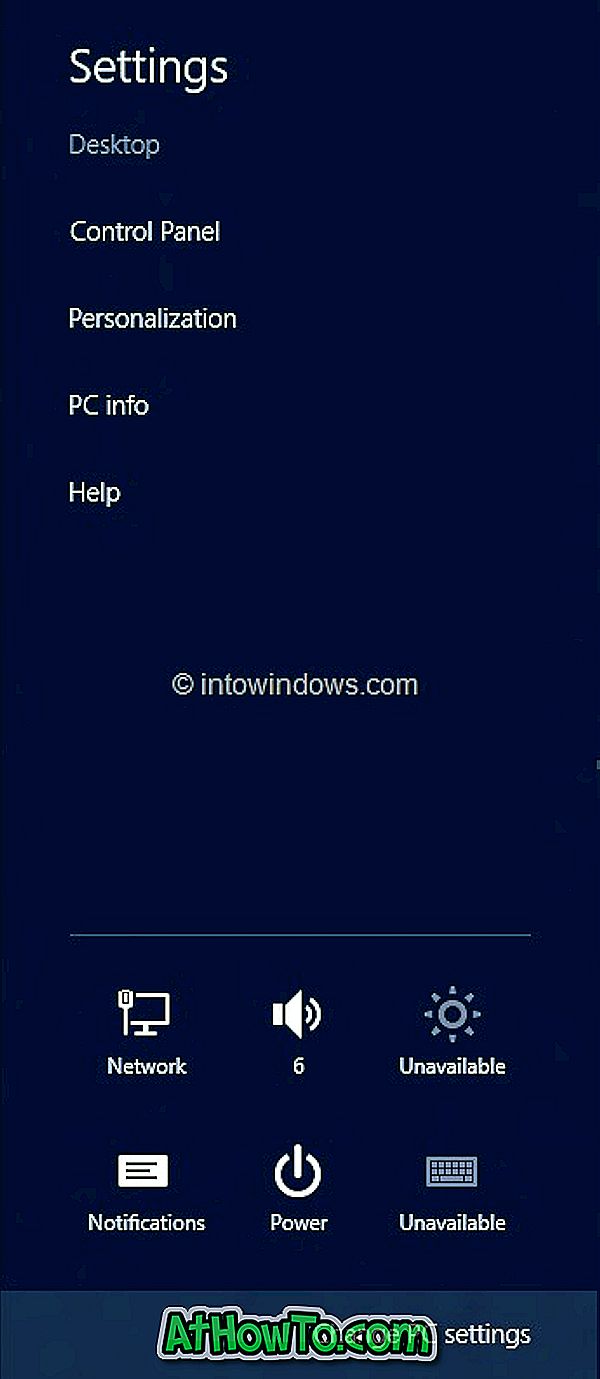
Trin 3: I venstre panel i pc-indstillinger klikker du (eller tryk på) på Generelt for at se alle tilgængelige indstillinger på højre side.
Trin 4: Klik under eller Opdater start- knappen, under Opdatér dine pc-indstillinger uden at påvirke filer. Du får se en skærm, der viser, hvad der sker under opdatering af pc'en.
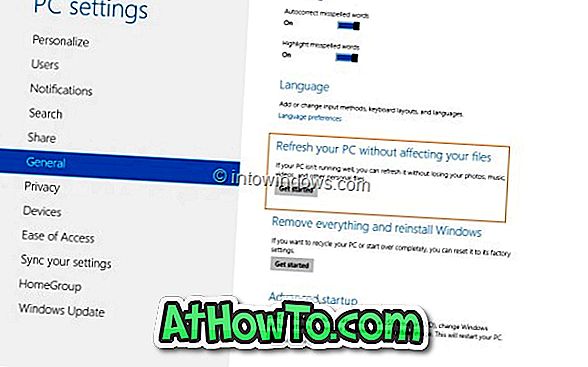
Som vi tidligere har nævnt, ændres dine indstillinger for filer og personlige indstillinger ikke, dine pc-indstillinger ændres tilbage til deres standardindstillinger, apps fra Windows Store bliver gemt, apps, du installerede fra diske eller websteder, fjernes, og en liste over fjernede apps gemmes på dit skrivebord.
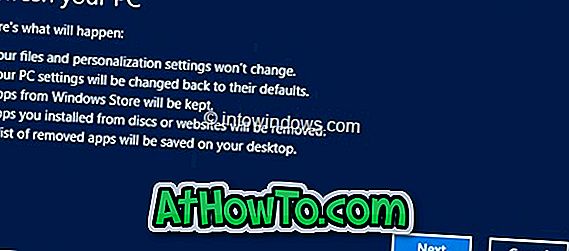
Klik på Næste knappen for at fortsætte. Hvis du bliver bedt om at indsætte installationsmediet, skal du gøre det.
Trin 5: Når systemet er klar til operationen, vil du se følgende skærm:
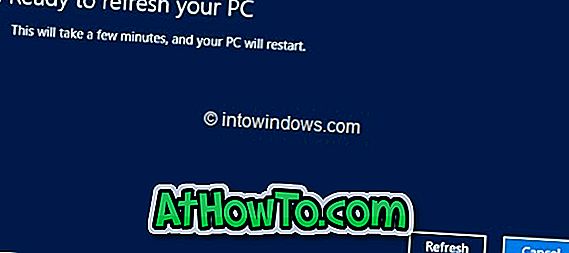
Klik på Opdater knappen for at genstarte din pc og starte forfriskende Windows.
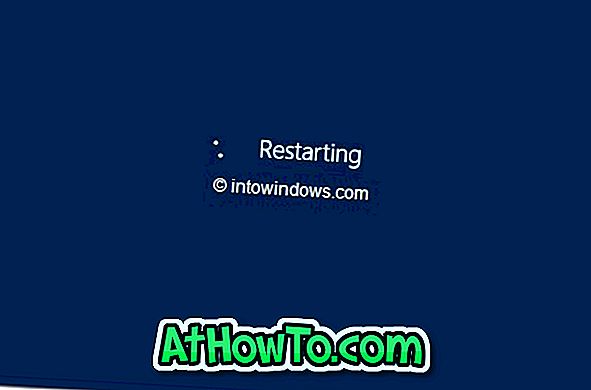

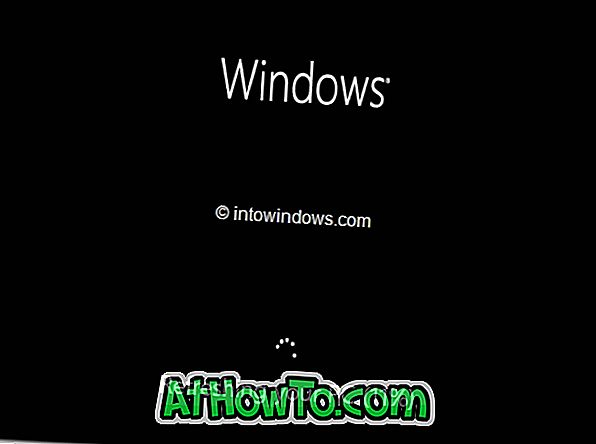
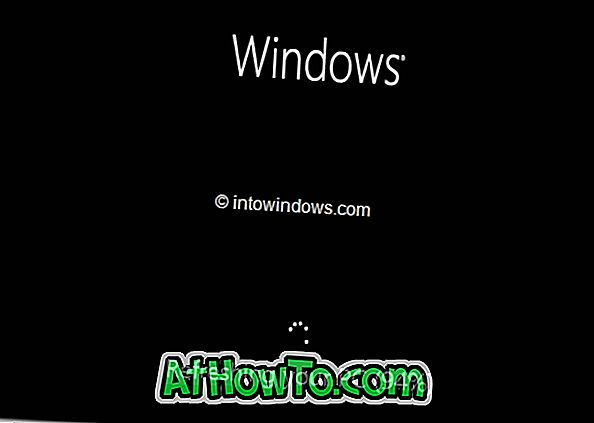
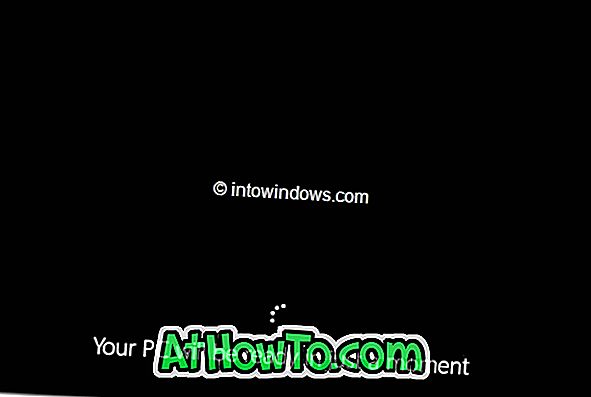

Trin 6: Når Refresh PC fuldender sin virksomhed, vil du se låseskærmen (hvis din konto er beskyttet af et kodeord) eller Start skærm. Held og lykke!

Glem ikke at tjekke, hvordan du opdaterer din pc uden brug af installationsmedier, og hvordan du nulstiller din Windows 8-pc til fabriksindstillingerne.













